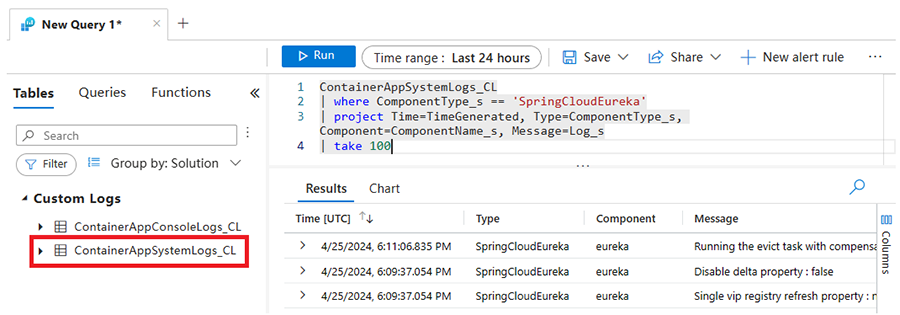Catatan
Akses ke halaman ini memerlukan otorisasi. Anda dapat mencoba masuk atau mengubah direktori.
Akses ke halaman ini memerlukan otorisasi. Anda dapat mencoba mengubah direktori.
Komponen Java mencakup fitur pengamatan bawaan yang dapat memberi Anda pandangan holistik tentang kesehatan komponen Java sepanjang siklus hidupnya. Dalam tutorial ini, Anda mempelajari cara mengkueri pesan log yang dihasilkan oleh komponen Java.
Prasyarat
Prasyarat berikut diperlukan untuk tutorial ini.
| Sumber daya | Deskripsi |
|---|---|
| Azure Log Analytics | Untuk menggunakan fitur pengamatan bawaan komponen Java terkelola, pastikan Anda menyiapkan Azure Log Analytics untuk menggunakan Analitik Log atau Azure Monitor. Untuk informasi selengkapnya, lihat Opsi penyimpanan dan pemantauan log di Azure Container Apps. |
| Komponen Java | Pastikan untuk membuat setidaknya satu komponen Java di lingkungan Anda, seperti Eureka Server atau Config Server. |
Data log kueri
Log Analytics adalah alat yang membantu Anda melihat dan menganalisis data log. Dengan menggunakan Log Analytics, Anda dapat menulis kueri Kusto untuk mengambil, mengurutkan, memfilter, dan memvisualisasikan data log. Visualisasi ini membantu Anda menemukan tren dan mengidentifikasi masalah dengan aplikasi Anda. Anda dapat bekerja secara interaktif dengan hasil kueri atau menggunakannya dengan fitur lain seperti peringatan, dasbor, dan buku kerja.
Buka portal Azure dan buka ruang kerja Azure Log Analytics Anda.
Pilih Log dari bilah samping.
Di tab kueri, di bawah bagian Tabel , di bawah Log Kustom, pilih tabel ContainerAppSystemlogs_CL .
Masukkan kueri Kusto berikut untuk menampilkan log Eureka Server untuk komponen Spring.
ContainerAppSystemLogs_CL | where ComponentType_s == 'SpringCloudEureka' | project Time=TimeGenerated, Type=ComponentType_s, Component=ComponentName_s, Message=Log_s | take 100Pilih tombol Jalankan untuk menjalankan kueri.
Anda mengkueri log komponen melalui ekstensi analitik log Azure CLI.
Jalankan perintah berikut untuk membuat variabel untuk ID ruang kerja Analitik Log Anda.
Pastikan untuk mengganti
<WORKSPACE_ID>dengan ID ruang kerja Analitik Log Anda sebelum menjalankan kueri.SET $WORKSPACE_ID=<WORKSPACE_ID>Jalankan perintah berikut untuk mengkueri tabel log.
az monitor log-analytics query \ --workspace $WORKSPACE_ID \ --analytics-query "ContainerAppSystemLogs_CL | where ComponentType_s == 'SpringCloudEureka' | project Time=TimeGenerated, Type=ComponentType_s, Component=ComponentName_s, Message=Log_s | take 5" --out tableParameter
projectoperator menentukan kolom tabel.
Mengkueri Log Komponen Java dengan Azure Monitor
Anda dapat mengkueri Azure Monitor untuk memantau data untuk log komponen Java Anda.
Buka portal Azure dan buka lingkungan Container Apps Anda.
Dari bar samping, di bawah bagian Pemantauan , pilih Log.
Di tab kueri, di bagian Tabel , di bawah judul Aplikasi Kontainer, pilih tabel ContainerAppSystemLogs .
Masukkan kueri Kusto berikut untuk menampilkan entri log Eureka Server untuk log komponen Spring.
ContainerAppSystemLogs | where ComponentType == "SpringCloudEureka" | project Time=TimeGenerated, Type=ComponentType, Component=ComponentName, Message=Log | take 100Pilih tombol Jalankan untuk menjalankan kueri.
Anda mengkueri log komponen melalui ekstensi analitik log Azure CLI.
Jalankan perintah berikut untuk membuat variabel untuk ID ruang kerja Analitik Log Anda.
Pastikan untuk mengganti
<WORKSPACE_ID>dengan ID ruang kerja Analitik Log Anda sebelum menjalankan kueri.SET $WORKSPACE_ID=<WORKSPACE_ID>Jalankan perintah berikut untuk mengkueri tabel log.
az monitor log-analytics query --workspace $WORKSPACE_CUSTOMER_ID --analytics-query "ContainerAppSystemLogs | where ComponentType == 'SpringCloudEureka' | project Time=TimeGenerated, Type=ComponentType, Component=ComponentName, Message=Log | take 5" --out tableParameter
projectoperator menentukan kolom tabel.